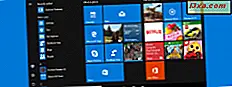
I Windows 10 gjorde Start-menyen et comeback, og akkurat som i Windows 7 og tidligere versjoner av Windows, kan du bruke det til å ordne programmer og snarveier slik du vil, slik at du raskt kan få tilgang til de som du bruker mest . I denne artikkelen skal vi vise deg hvordan du endrer størrelsen på appfliser og snarveier fra Start-menyen, og hva hver størrelse betyr. La oss komme i gang:
MERK: Skjermbildene som brukes i denne artikkelen, er fra Windows 10 med jubileumsoppdatering. Windows 10 Anniversary Update vil være tilgjengelig gratis, til alle Windows 10-brukere, per 2. august 2016.
Slik endrer du størrelsen på Start-menyen app-fliser
Når du starter Start-menyen, kan du se forskjellige appfliser med forskjellige størrelser.

Hvis du vil endre størrelsen på noen av appfliser, bare høyreklikk eller trykk og hold på flisen som du vil endre størrelsen på, gå til Endre størrelse og velg ønsket størrelse.

Du kan velge flere app fliser størrelser:
- Små app-fliser som er satt til denne størrelsen, viser bare appens ikon. Du vil ikke se mye utover dette.

- Medium - app fliser satt til denne størrelsen viser en kort oppsummering av appens status. For eksempel kan du se temperaturen eller kommende hendelser.

- Brede fliser tar opp mer plass enn de mediene, men viser lignende informasjon.

- Stor - Den største størrelsen du kan angi for app fliser. Store fliser er firkantede og viser maksimal mengde informasjon tilgjengelig, for eksempel værmeldingen for neste uke.

Det er det når det gjelder å endre størrelse på appfliser. Ganske enkelt, vil du ikke si?
Slik endrer du størrelsen på Startmeny i Windows 10
Det du trenger å huske på er at app fliser vanligvis tilbyr flere størrelser enn snarveier. Hvis du angir flere snarveier på Start-menyen, og de fører enten til stasjonære programmer eller mapper, har du bare to tilgjengelige størrelser: Små og mellomstore .
For å endre størrelsen på snarveier, gå bare gjennom samme prosess som før. Høyreklikk eller trykk og hold nede snarveien du vil endre størrelse, og velg en av de tilgjengelige størrelsene.

Konklusjon
Windows 10 tilbyr et litt større antall startmeny tilpasningsalternativer enn Windows 8.1 eller Windows 7 gjorde. Nå som du vet hvor lett det er å endre størrelsen på appliste og snarveier, burde du ikke ha noe problem med å ordne Start-menyen akkurat slik du liker det. Hvis du har noen spørsmål i denne saken, ikke nøl med å spørre via kommentarskjemaet nedenfor, og vi vil gjøre vårt beste for å hjelpe deg.



